Jak stworzyć fakturę w Quickbooks
Streszczenie:
— Dowiedz się, jak utworzyć fakturę w QuickBooks z tym przewodnikiem krok po kroku. Ten artykuł zawiera wszystkie niezbędne informacje, które pomogą Ci szybko i wydajnie tworzyć profesjonalne faktury.
Czy faktura QuickBooks?
W QuickBooks możesz łatwo tworzyć i wysyłać profesjonalne faktury do swoich klientów. Zapewnia różne opcje dostosowywania do dostosowywania faktur zgodnie z potrzebami firmy.
Kluczowe punkty:
- Dodaj swoje logo biznesowe, aby spersonalizować swoje faktury. Logo powinno mieć maksymalną szerokość 440px, maksymalną wysokość 150px i maksymalny rozmiar pliku 10 MB.
- Wprowadź numer faktury i datę faktury.
- Podaj niezbędne szczegóły w sekcji „Rozliczone według”, w tym nazwisko firmy, adres e -mail, numer kontaktowy i adres.
- W sekcji „Obliczono”, wprowadź informacje odbiorcy, czy to firma, czy klient.
- Opcjonalnie dodaj banery do swojej faktury. Każdy baner powinien mieć maksymalną szerokość 400px i maksymalny rozmiar pliku 10 MB.
- Skonfiguruj ustawienia faktury, takie jak waluta, dostosowywanie faktury, format daty, szczegółowe i suma.
- Możesz określić kwotę podatku od sprzedaży i koszty wysyłki, jeśli dotyczy.
- Dostosuj motyw faktury, wybierając kolorystykę. Maksymalna szerokość obrazu motywu to 980px, maksymalna wysokość to 300px, a maksymalny rozmiar pliku wynosi 10 MB.
- Postępuj zgodnie z instrukcjami krok po kroku, aby utworzyć fakturę za pomocą bezpłatnego generatora faktury QuickBooks.
- Pobierz pusty szablon faktury w formacie Excel lub Word w razie potrzeby.
- QuickBooks Online oferuje dodatkowe funkcje, takie jak tworzenie i wysyłanie niestandardowych faktur, konfigurowanie automatycznych faktur i generowanie prognoz dla dat płatności.
- Zacznij od oprogramowania do fakturowania QuickBooks, aby szybko wysyłać profesjonalne faktury i szybciej odbierać płatności.
- Dowiedz się, jak utworzyć fakturę w QuickBooks, postępując zgodnie z procesem krok po kroku:
- Przejdź do obszaru fakturowania na desce rozdzielczej i kliknij „Wyślij swoją pierwszą fakturę”.
- Wybierz klienta, który fakturujesz. Jeśli klient nie ma jeszcze w QuickBooks, możesz dodać ich dane.
- Wybierz warunki płatności za fakturę, takie jak netto 30 za płatność w ciągu 30 dni.
- Wprowadź szczegóły sprzedawanego produktu lub usługi. Jeśli jeszcze go nie dodano, możesz go dodać w tym kroku.
- Jeśli chcesz wysłać e -mail do faktury, wprowadź adres e -mail klienta.
- Podgląd faktury i dokonaj niezbędnych korekt.
- Dostosuj fakturę, klikając „Dostosuj”, a następnie „Edytuj bieżący”.
- Dodaj logo biznesowe do faktury.
- Jeśli masz już dość ręcznego tworzenia i wysyłania faktur, QuickBooks Online oferuje zaawansowane funkcje, aby proces faktur był bardziej wydajny.
Unikalne pytania i szczegółowe odpowiedzi:
1. Jak mogę dodać moje logo biznesowe do faktury?
W QuickBooks możesz dodać swoje logo biznesowe do faktury. Maksymalne wymiary logo to szerokość 440px, wysokość 150px i rozmiar pliku 10 MB.
2. Jakie informacje powinienem wprowadzić w sekcji „Obliczane przez”?
Sekcja „Obliczona przez” powinna zawierać nazwę firmy, adres e -mail, numer kontaktowy i adres. Informacje te zostaną wyświetlone na fakturze.
3. Jak dostosować motyw faktury?
Aby dostosować motyw faktury, możesz wybrać żądaną kolorystykę. Maksymalne wymiary obrazu motywu to szerokość 980px, wysokość 300px i rozmiar pliku 10 MB.
4. Czy mogę dodać do faktury wiele produktów lub usług?
Tak, możesz dodać do faktury wiele produktów lub usług. Po prostu kliknij „Dodaj nowy element faktury” poniżej utworzonego elementu.
5. Jak mogę dodać instrukcje lub warunki płatności do faktury?
Możesz dodać instrukcje lub warunki płatności do faktury, klikając przycisk „Dodaj notatki”. W tym miejscu możesz napisać dowolne istotne informacje dla odbiorcy.
6. Czy można dodać podpis do faktury?
Tak, możesz dodać swój podpis do faktury. W razie potrzeby możesz utworzyć miejsce dla klienta, aby podpisać fakturę.
7. Czy mogę pobrać pusty szablon faktury w formacie Excel lub Word?
Tak, możesz pobrać pusty szablon faktury w formacie Excel lub Word z QuickBooks. To pozwala spersonalizować szablon zgodnie z Twoimi potrzebami.
8. Jak mogę utworzyć i wysłać faktury za pomocą QuickBooks online?
Aby utworzyć i wysyłać faktury za pomocą QuickBooks online, wykonaj następujące kroki:
1. Przejdź do obszaru fakturowania na desce rozdzielczej.
2. Kliknij „Wyślij swoją pierwszą fakturę”.
3. Wybierz klienta, w którym fakturujesz lub w razie potrzeby dodaj ich dane.
4. Wybierz warunki płatności za fakturę.
5. Wprowadź szczegóły sprzedawanych produktów lub usług.
6. Jeśli dotyczy, wprowadź adres e -mail klienta, aby wysłać e -mail do faktury.
7. Podgląd faktury i dokonaj niezbędnych korekt.
8. Dostosuj fakturę, edytując bieżący szablon.
9. Dodaj logo biznesowe do faktury.
10. Wyślij fakturę do klienta.
9. Czy Quickbooks Online pomoże mi szybciej zarabiać?
Tak, QuickBooks Online oferuje funkcje, które pomagają szybciej zarabiać. Możesz skonfigurować automatyczne faktury i otrzymać inteligentne prognozy dotyczące dat płatności. Dodatkowo możesz zautomatyzować delikatne przypomnienia o zaległości.
10. Jak mogę wyświetlić fakturę przed jej wysłaniem?
Aby podgląd faktury przed jej wysłaniem, kliknij „Wydrukuj lub podgląd” na dole faktury. To pozwala przejrzeć fakturę i wprowadzić wszelkie niezbędne zmiany przed jej sfinalizowaniem.
11. Czy można dostosować wygląd faktury?
Tak, możesz dostosować wygląd faktury. Kliknij „Dostosuj”, a następnie „Edytuj bieżący”, aby zmodyfikować szablon faktury. Możesz zmienić kolory, czcionki i układ zgodnie z preferencjami.
12. Jak mogę dodać moje logo biznesowe do faktury?
W QuickBooks możesz dodać swoje logo biznesowe do faktury. Maksymalne wymiary logo to szerokość 440px, wysokość 150px i rozmiar pliku 10 MB.
13. Czy QuickBooks automatycznie oblicza kwotę podatku od sprzedaży i koszty wysyłki?
Tak, QuickBooks pozwala dodać do faktury podatek od sprzedaży i koszty wysyłki. Alternatywnie możesz usunąć te elementy, jeśli nie mają zastosowania do Twojej faktury.
14. Czy mogę dodać banery lub nagłówek do faktury?
Tak, możesz dodać banery lub nagłówek do faktury. To pozwala zaprezentować najnowsze aktualizacje lub promocje swojej firmy. Jednak dodanie banerów lub nagłówek jest opcjonalne.
15. Jak QuickBooks Online może pomóc mi zaoszczędzić czas w fakturowaniu?
QuickBooks Online oferuje funkcje, które pomagają zaoszczędzić czas w fakturowaniu, takie jak tworzenie i wysyłanie niestandardowych faktur z telefonu lub komputera. Ponadto możesz skonfigurować automatyczne faktury i otrzymać inteligentne prognozy dotyczące dat płatności, które mogą pomóc w wydajniejszym zarządzaniu procesem fakturowania.
Jak stworzyć fakturę w Quickbooks
Dodaj logo biznesowe
Czy faktura QuickBooks
Dodaj logo biznesowe
Max szerokość: 440px
Max Wysokość: 150px
Max Rozmiar pliku: 10 MB
Faktura
Numer faktury
Data faktury
Rozliczone przez
Rozliczane do
Opcjonalny baner 1
Max szerokość: 400px
Max Rozmiar pliku: 10 MB
Opcjonalny baner 2
Max szerokość: 400px
Max Rozmiar pliku: 10 MB
Ustawienia faktury
Waluta *
Dostosowywanie faktury
Numer faktury
Data faktury
Format daty
Pozycja
Sumy
Kwota podatku od sprzedaży
Koszty wysyłki
Dostosowywanie motywów faktury
Kolor: zielony
Max szerokość: 980px
Max Wysokość: 300px
Max Rozmiar pliku: 10 MB
Jak zrobić fakturę za pomocą naszego bezpłatnego generatora faktury
- Wprowadź informacje dla swojego Faktura w tym numer faktury, datę faktury i terminu faktury. W razie potrzeby możesz dodać więcej pól i notatki w tej sekcji.
- Dodaj nazwę firmy (lub nazwisko, jeśli jesteś freelancer), adres e -mail, numer kontaktowy i adres do rozliczone przez Sekcja.
- Wypełnij rozliczane do Sekcja z informacjami firmy lub klienta, do której wysyłasz fakturę.
- Dodaj każdy produkt lub usługę jako element zamówienia wraz z opisem, ilością i oceną. Możesz również bezpośrednio zapisać kwotę, jeśli nie chcesz dodawać ilości lub prędkości i usunąć te dwa elementy z panelu ustawień faktury po prawej stronie.
- Jeśli fakturowasz wiele towarów lub usług, możesz Dodaj nowy element faktury poniżej tego, który utworzyłeś w kroku 4.
- Jeśli dotyczy, możesz dodać kwotę podatku od sprzedaży i koszty wysyłki na panelu ustawień faktury. Alternatywnie możesz usunąć te przedmioty, aby się nie’T Pokaż na swojej fakturze.
- Następnie, aby napisać instrukcje, warunki płatności lub wszelkie inne istotne informacje, kliknij Dodaj notatki przycisk.
- Dodaj swój podpis , lub stwórz miejsce dla klienta, aby podpisać fakturę, jeśli jest to istotne.
- Dostosuj swoją fakturę, dodając logo biznesowe, zmieniając motyw’kolor i czcionki, albo możesz nawet dodać nagłówek i kilka banerów na dole, aby pokazać swoją firmę’S najnowsze aktualizacje lub promocje. Dodanie banerów lub nagłówka jest opcjonalne, ale chcieliśmy upewnić się, że masz możliwość stworzenia najlepszej faktury online, która odpowiada Twoim potrzebom.
Na koniec możesz podgląd lub bezpośrednio pobrać swoją fakturę PDF gotową do wysłania do klienta.
Pobierz pusty szablon faktury w programie Excel lub Word
Jeśli ty’Szukam szablonu do pobrania pustej faktury, użyj naszych bezpłatnych szablonów faktury, które można pobrać w Word, Excel, PDF i innych formatach.
Zmęczony ręcznym tworzeniem i wysyłaniem każdej faktury?
Szukasz swojej gry faktury? Z QuickBooks online możesz:
- Utwórz i wysyłaj niestandardowe, profesjonalne faktury z telefonu lub komputera, które pomogą Ci zaoszczędzić czas i zarabiać szybciej, bez względu na to, gdzie jesteś
- Skonfiguruj automatyczne faktury, aby pomóc Ci zarabiać na czas
- Wygeneruj inteligentne prognozy, które ułatwiają wiedzieć, kiedy twoje faktury zostaną zapłacone, możesz nawet zautomatyzować delikatne przypomnienia o zaległości
Zacznij od oprogramowania do fakturowania QuickBooks, aby wysłać lepsze faktury i zarabiać dwa razy szybciej niż fakturowanie papieru.
Jak stworzyć fakturę w Quickbooks
Na desce rozdzielczej przejdź do strefy fakturowania i kliknij Wyślij swoją pierwszą fakturę.

Wybierz klienta, który fakturujesz
Jeśli to jest’T klienta’Wpisał jeszcze do QuickBooks, możesz dodać jej dane tutaj lub po prostu kliknąć Ratować Aby dodać tę nazwę do listy klientów.

Wybierz Warunki płatności
Na przykład 30 netto oznacza, że ten klient musi zapłacić tę fakturę w ciągu 30 dni od daty faktury.

Wprowadź to, co sprzedałeś
Jeśli przystąpiłeś’T Dodano jeszcze tę usługę lub produkt, kliknij Dodać. Następnie możesz wprowadzić informacje o produkcie lub usługi.

Wyślij e -mail do faktury
Jeśli chcesz wysłać e -mailem fakturę do swojego klienta, pamiętaj, aby wpisać jej adres e -mail.

Podgląd faktury
Na dole faktury kliknij Wydrukuj lub podgląd. Kliknij Zamknąć kiedy ty’Ponowne.

Dostosuj swoją fakturę
Aby dostosować wygląd faktury, kliknij Dostosuj, Następnie Edytuj prąd na dole faktury.

Dodaj swoje logo
. QuickBooks pasuje do szablonów kolorów twojego logo. Jeśli ty’D Jak inny kolor niż logo, po prostu wybierz go na obraz.

Zmień szablon faktury
Jeśli ty’D Jak inny wygląd, QuickBooks ma wiele szablonów do wyboru. Po lewej stronie faktury możesz przewijać i wybrać szablony, aby zmienić wygląd faktury. Zapisz swoją fakturę, gdy ty’Ponowne.

Skonfiguruj płatności online
Płatności online sprawiają, że klientom jest szybki i łatwy do zapłaty. Kliknij Ustaw się, Następnie wypełnij prostą aplikację.

Wyślij swoją fakturę
Kiedy ty’gotowe do wysyłania e -mailem faktury, kliknij Zapisz i wyślij.

Dostosuj swój e -mail, a następnie wyślij go
Możesz zmienić temat i ciało e -maila na wszystko, co lubisz. Następnie kliknij Wyślij i zamknij Aby wysłać fakturę.
Utwórz faktury w jednej chwili i szybciej zarabiać dzięki funkcji fakturowania online
Wyślij profesjonalne faktury i szybciej zarabiać. Nasza łatwa w użyciu funkcja fakturowania online to idealny sposób na poprawę przepływów pieniężnych.
Obejrzyj teraz – 22s

Faktury w dowolnym czasie lub w dowolnym miejscu
Niezależnie od linii pracy, jako mała firma, której potrzebujesz szybki i łatwy sposób na fakturę klientów po zakończeniu pracy. I nawet najmniejsze opóźnienie może mieć duży wpływ na twoje przepływy pieniężne. Z QuickBooks, ty’LL zawsze ma odpowiednią technologię na wyciągnięcie ręki, aby łatwo tworzyć, wysyłać i śledzić faktury.
Wycieczka do produktów QuickBooks
Spójrz, jak faktura z QuickBooks może pomóc Twojej firmie
Tam’wiele sposobów, w jakie nasza funkcja fakturowania online może obsługiwać pracę, którą wykonujesz. Wybierz się na krótką wycieczkę z naszego menu i zobacz, jak możesz natychmiast tworzyć profesjonalne faktury, gdziekolwiek spędzasz dzień pracy.
Twórz profesjonalne, spersonalizowane faktury
Utwórz profesjonalne, dostosowane faktury na dowolnym urządzeniu – automatycznie dla powtarzających się faktur. QuickBooks mówi ci, kiedy twoje faktury zostały otwarte i przypomina, że się należą. Wszystko to sumuje się szybciej zarabiania
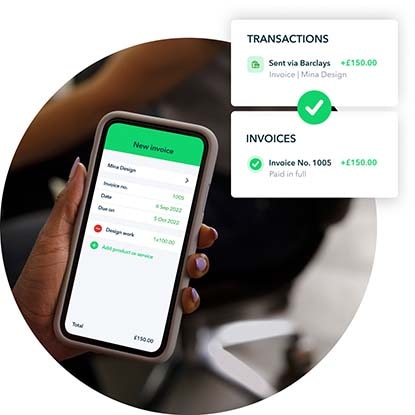
Zarządzaj sprzedażą i fakturowaniem
Zobacz wszystkie płatne i niezapłacone faktury w jednym miejscu. Skonfiguruj szybsze płatności z partnerami, w tym PayPal i GoCardless i oszczędzaj godziny administratora z automatycznym pojednaniem.
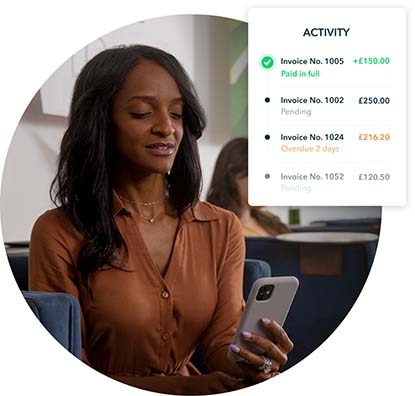
Dostosuj szablony faktury
Użyj naszych szablonów, aby tworzyć profesjonalne faktury. Dostosuj projekt, aby zwiększyć swoją markę, a następnie napisz bezpośredni lub wydrukuj i opublikuj.
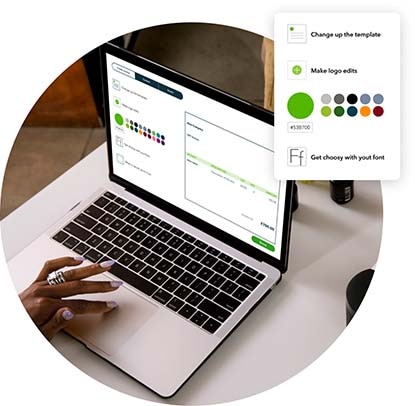
Daj klientom więcej sposobów płacenia
Twoi klienci mogą natychmiast rozstrzygnąć kartą debetową lub kredytową za pomocą ‘płacić’ przycisk na fakturze.
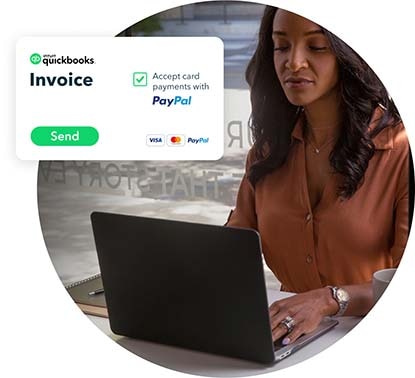
Powody, aby wybierać fakturowanie z QuickBooks
Konwertuj szacunki na profesjonalne faktury
Szybko utwórz profesjonalne faktury z oryginalnych szacunków i wyślij je z dowolnego urządzenia.
Uczyń fakturowanie elastyczne
Zastosuj rabaty na promocje, opłaty za opłatę i wykonaj obliczenia podatkowe dotyczące odpowiedzialności VAT i podatku dochodowego.
Faktura w głównych walutach
Faktura w wielu walutach, ponieważ QuickBooks automatycznie dostosowuje się do zmian kursów walutowych.
Poświęć mniej czasu na pogoni za płatnościami
Nasza łatwa w użyciu funkcja fakturowania online to idealny sposób na spędzenie mniej czasu na ściganiu płatności.
Przekształć sposób faktury
Zobacz, jak Twoja firma może skorzystać z fakturowania online z naszym ‘przed i po’ migawki. Dzięki szybszym, bardziej elastycznym sposobom tworzenia faktur możesz skupić.
Elastyczne fakturowanie szybsze faktura mądrzejsze fakturowanie
Zanim
Więcej możliwości biznesowych zwykle oznacza więcej administratora
W miarę rozwoju firmy, to’tylko naturalne, że spędzasz coraz więcej czasu na podnośniki faktur.

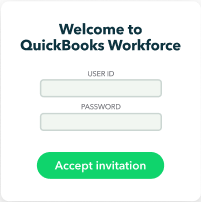
Po
Odzyskać ten czas
Konwersja szacunków, konfigurowanie niestandardowych szablonów i podnoszenie faktur – w tym powtarzające się faktury – jest szybsze i łatwiejsze z Quickbooks. Niezależnie od tego, czy podnosisz jedną fakturę na miesiąc, czy sto, ty’ma więcej czasu na skupienie się na Twojej firmie.
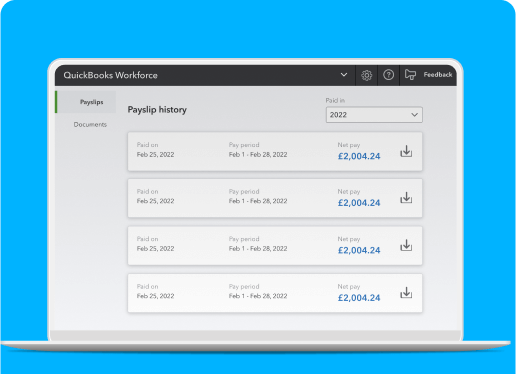
Zanim
Po prostu przechodzę
Projektowanie faktury, która odzwierciedla to, kim jesteś i co robisz, może być czasochłonne. W końcu tam’S tylko tyle, co możesz zrobić w programie Excel, Word lub E -mail.

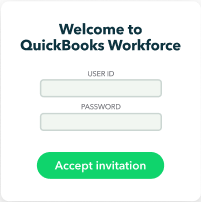
Po
Zauważone
Konfigurowalne szablony przenoszą projekt faktury na nowy poziom. Z łatwością dołącz logo firmy, kolory i czcionki, aby Twoja marka była zawsze rozpoznawalna i niezapomniana.
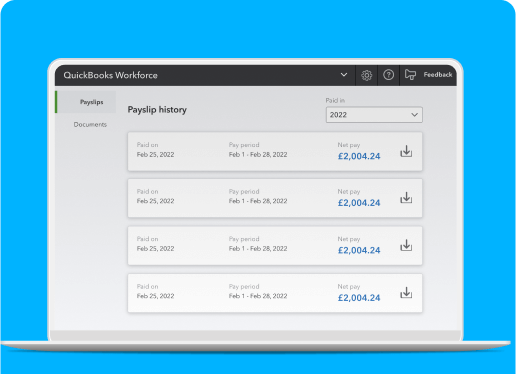
Zanim
Ty’Re w ciemności
Czasami jedynym sposobem na sprawdzenie, czy klient zapłacił ci, jest sprawdzenie konta bankowego. Ale jeśli często faktujesz standardowe kwoty lub klienci Don’T Dodaj odniesienie do płatności, może być trudno śledzić i dopasować dochód do faktur.
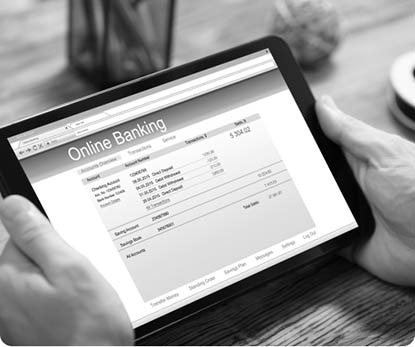
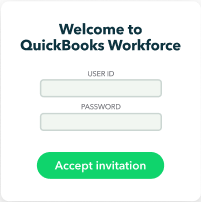
Po
Ty’re Knows
Dzięki pulpitowi QuickBooks możesz zobaczyć status każdej faktury. Zobacz na pierwszy rzut. Ty’zawsze wiem dokładnie, kto’S zapłacony i kto potrzebuje gonienia.
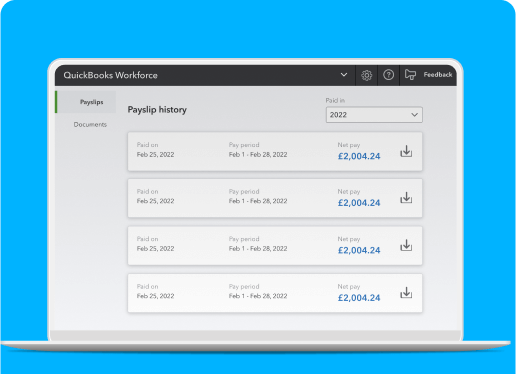
Zautomatyzuj z łatwością Płatności Kontrola przepływu pieniężnego
Zanim
Ściganie zaległych płatności to obowiązek
Może być czasochłonne i niezręczne przypomnieć klientom, którzy Don’T.

Po
Nigdy więcej
QuickBooks zabiera wszystkie kłopoty i ból z powodu ścigania płatności. Możesz skonfigurować i spersonalizować zautomatyzowane przypomnienia, aby wykonać pracę dla siebie – w momencie wyboru. Płatności można nawet automatycznie zbierać za pomocą debet zapłaty, gdy są one należne.
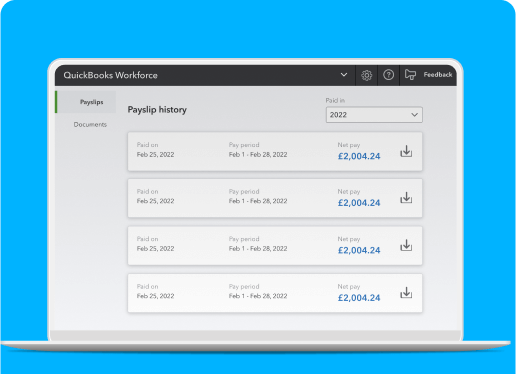
Zanim
Twoje przepływy pieniężne są u Twoich klientów’ ręce
Nawet najlepsi klienci mogą czasem spóźnić się z płatnością. A kiedy są, może to powodować problemy z przepływem pieniężnym. W końcu ty’liczyło na to, że dostępne są pieniądze.

Po
Przejmij kontrolę nad przepływem pieniężnym
Dzięki wielu rozwiązaniom płatności możesz ułatwić swoim klientom szybciej płacić faktury. Mogą rozstrzygnąć faktury jednym kliknięciem lub skonfigurować powtarzające się płatności. Więc masz spokój, wiedząc, że ty’o wiele bardziej prawdopodobne, że zostanie zapłacone na czas.
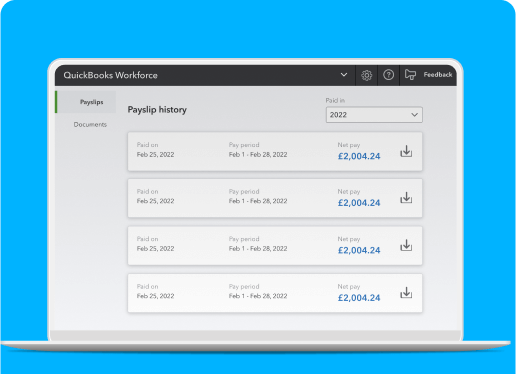
Zanim
Gotówka jest’T zawsze najlepsze
Gdy świat odchodzi od gotówki, utrata sprzedaży, ponieważ Twój klient ma tylko karty, jest frustrujące dla wszystkich.

Po
Twoja firma jest otwarta na wszystkich
Weź kontaktowe płatności punktów sprzedaży z zniżką czytnika kart. Standardowa opłata za transakcję wynosi tylko 1.75% i dodatkowe rabaty są dostępne dla wybranych klientów.
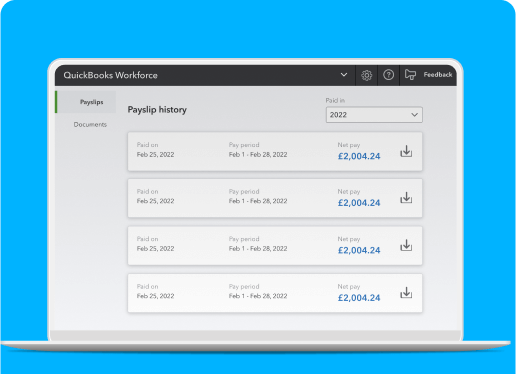
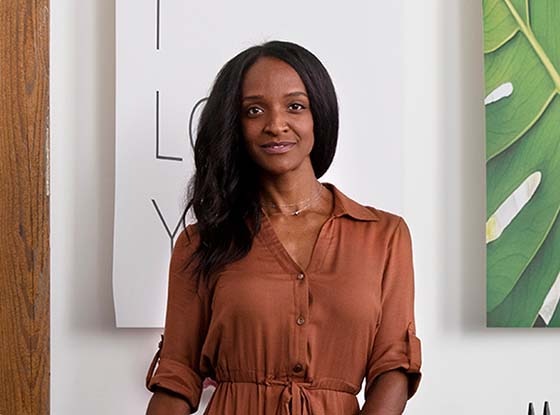
Uzyskaj 90 % zniżki na miesięczną opłatę subskrypcyjną QuickBooks na 3 miesiące*
Spróbuj fakturowanie z QuickBooks dla siebie za ułamek kosztów.
*Pełna cena subskrypcji zostanie obciążona po 3 miesiącach.
Nie wierz nam na słowo.
Zobacz, co mówią nasi klienci
„Wspaniała pomoc dla mojej firmy – inwencja i płatności są tak łatwe do wysyłania/wyświetlenia i zaakceptowania. “
Recenzja sklepu App Store
„Użyłem kilku różnych aplikacji narzędzi fakturowania, ale nic nie przebije Quickbooks do robienia fakturowania i księgowości.” “
Recenzja sklepu App Store
„To znacznie ułatwiło moje życie. Faktura i szacunki w podróży. Naprawdę czuję kontrolę nad moimi kontami. “
Recenzja sklepu App Store
Nowy w QuickBooks? Potrzebuję pomocy?
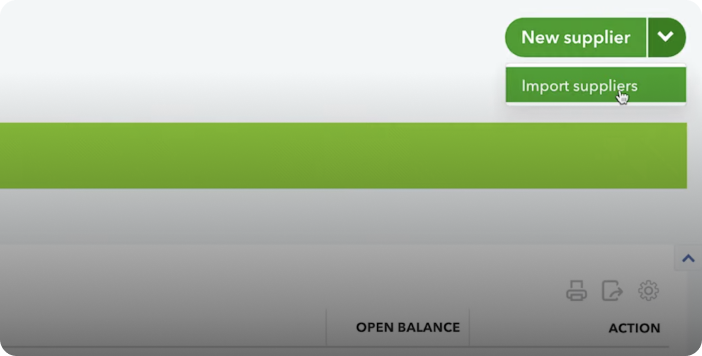
Wykorzystaj najlepiej z Quickbooks
Odkryj najnowsze funkcje i aktualizacje w QuickBooks, w tym ulepszenia do faktur, CIS Unfile, raporty zarządzania i płac.
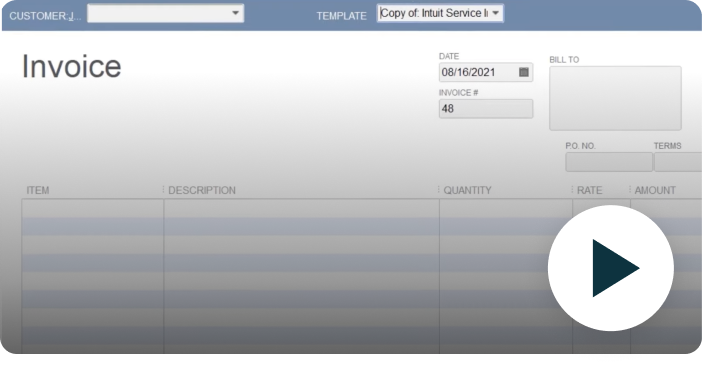
Sprawić, by comiesięczne i rok pracy były bryza
Dowiedz się, w jaki sposób narzędzia takie jak recenzja książek, wkładki robocze oraz raporty z miesiąca i roku mogą pomóc w konsekwentnym dostarczaniu wysokiej jakości książek.
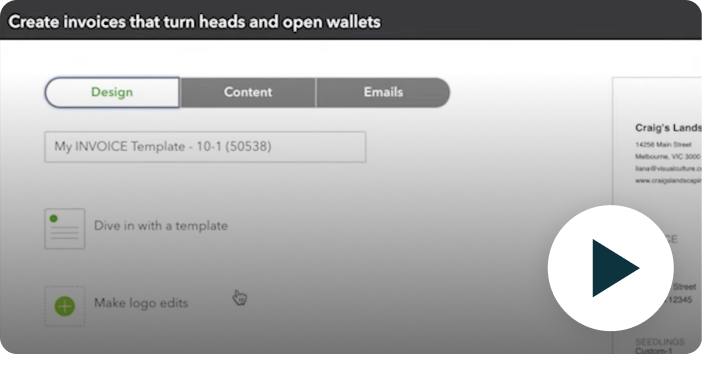
Odkryj QuickBooks Advanced
Dowiedz się więcej o nowej funkcjonalności dostępnej dla księgowych, księgowych i klientów z QuickBooks Advanced.
Często Zadawane Pytania
Jak przejść z Excel do Quickbooks?
To jest łatwe. Jeśli używasz szablonów Excel lub fakturowania Excel, aby śledzić swoje finanse, QuickBooks może zaimportować pliki dla Ciebie. Nasz bezpłatny szablon faktury oznacza, że nigdy więcej nie będziesz musiał używać faktury Excel!
Czy można mieć więcej niż jeden szablon faktury?
Tak, możesz uzyskać dostęp do wielu szablonów w QuickBooks i dostosowywać.
Czy QuickBooks pokazuje mi, jak napisać fakturę?
Możesz użyć bezpłatnego szablonu faktury QuickBooks dla wszystkiego, od faktur pro forma po faktury podatkowe. .
Jeśli chcę dostosować moje faktury, jakie są moje opcje?
Są ładunki. Możesz zmienić czcionki i dodać logo, edytować kolory, wybrać, co pokazać w nagłówku i stopce oraz prześlij własne warunki.
Zacznij teraz
*Kliknij tutaj, aby uzyskać ważne oferty, szczegóły cen i zrzeczenia
QuickBooks tworzenie podatków cyfrowych dla oprogramowania VAT jest dostępne dla wszystkich QuickBooks prosty start, niezbędny i zaawansowany subskrybenci. Korzystanie z QuickBooks MTD do oprogramowania VAT i oprogramowania mostowania musi być dostosowane do wymagań kwalifikowalności HMRC i obejmuje dodatkową konfigurację między małą firmą a HMRC.
Oprogramowanie QuickBooks MTD obsługuje obecnie schematy standardowe, gotówkowe i płaskie. Oprogramowanie do mostowania QuickBooks obsługuje programy standardowe i gotówkowe. Firmy, których waluta domowa nie jest GBP, nie są obecnie obsługiwane.
Otrzymaj 90 % rabat na bieżącą miesięczną cenę za QuickBooks Online Proster start lub 90 % rabatu na bieżącą miesięczną cenę za Quickbooks online Podstawy lub 90 % zniżki na bieżącą miesięczną cenę za QuickBooks Plus lub 90 % rabat na bieżącą cenę miesięczną za QuickBooks Online Advanced za pierwsze 3 miesiące usług. Twoje konto będzie automatycznie naliczane co miesiąc. Musisz wybrać opcję Kup teraz i nie będziesz kwalifikować się do 30-dniowego bezpłatnego procesu. Oferta ważna tylko dla nowych klientów internetowych QuickBooks. Brak limitu liczby zamówionych subskrypcji. Możesz anulować w dowolnym momencie, dzwoniąc pod numer 0808 168 9533. Rabat nie można łączyć z żadnymi innymi ofertami QuickBooks online. Warunki, warunki, ceny, ceny, obsługa i wsparcie mogą ulec zmianie bez powiadomienia. Wszystkie ceny pokazane wykluczają VAT.
Otrzymuj 90 % rabat na bieżącą miesięczną cenę subskrypcji za pierwsze 3 miesiące usługi, od daty subskrybowania usługi. Aby uzyskać zniżkę, musisz wybrać opcję Kup teraz i nie otrzymasz bezpłatnej oferty próbnej na miesiąc. Po pierwszych 3 miesiącach twoje konto będzie naliczane co miesiąc po obecnej cenie, dopóki nie anulujesz. Powyższa oferta rabatowa jest dostępna tylko dla nowych klientów na własny rachunek QuickBooks i nie można jej połączyć z innymi ofertami QuickBooks Online.
Otrzymaj 75 % zniżki na bieżącą miesięczną cenę subskrypcji dla QuickBooks Standard lub QuickBooks Advanced Payroll za pierwsze 3 miesiące usługi, zaczynając od daty subskrybowania usługi, a następnie wówczas ceny miesięcznej. Twoje konto będzie automatycznie naliczane co miesiąc za opłatę subskrypcyjną i za wszystkie uruchomienie wynagrodzeń przetworzone w poprzednim miesiącu, dopóki nie anulujesz. Musisz wybrać opcję Kup teraz, a nie będziesz kwalifikować się do 30-dniowego bezpłatnego procesu. Oferta ważna tylko dla nowych klientów internetowych QuickBooks. Brak limitu liczby zamówionych subskrypcji. Możesz anulować w dowolnym momencie, dzwoniąc pod numer 0808 168 9533. Rabat nie można łączyć z żadnymi innymi ofertami QuickBooks online. Warunki, warunki, ceny, ceny, obsługa i wsparcie mogą ulec zmianie bez powiadomienia. Wszystkie ceny pokazane wykluczają VAT.
Rabat ważny do 19 maja 2023 r .
Otrzymaj 90 % zniżki na bieżącą miesięczną cenę subskrypcji dla Quickbooks Advanced za pierwsze 3 miesiące usług, zaczynając od daty zapisania się, a następnie ceny miesięcznej. Twoje konto będzie automatycznie naliczane co miesiąc za opłatę subskrypcyjną i za wszystkie uruchomienie wynagrodzeń przetworzone w poprzednim miesiącu, dopóki nie anulujesz. Musisz wybrać opcję Kup teraz i nie otrzymasz miesięcznego okresu próbnego. Oferta ważna tylko dla nowych klientów internetowych QuickBooks. Brak limitu liczby zamówionych subskrypcji. Możesz anulować w dowolnym momencie, dzwoniąc pod numer 0808 239 9692. Rabat nie można łączyć z żadnymi innymi ofertami QuickBooks online. Warunki, warunki, ceny, ceny, obsługa i wsparcie mogą ulec zmianie bez powiadomienia. Wszystkie ceny pokazane wykluczają VAT.
QuickBooks Advanced Payroll umożliwia automatyczne przesyłanie informacji do następujących dostawców emerytalnych: gniazdo, emerytura ludzi, inteligentne emerytury, Aviva i teraz: emerytury
Bezpłatne sesje na pokładzie są oferowane wszystkim nowo subskrybowanym klientom i próbom, z wyłączeniem klientów w naszym produkcie samozatrudnionym w QuickBooks. Oferujemy 1 sesję na klienta i zastrzegamy sobie prawo do usunięcia tej oferty w dowolnym momencie. Zaproszenia są wysyłane za pośrednictwem poczty elektronicznej i wiadomości w produkcji po zakończeniu rejestracji. Link zostanie zawarty w wiadomości, aby zarezerwować sesję za pomocą naszego narzędzia kalendarza.
Śledzenie przebiegu jest dostępne na QuickBooks samozatrudnione i QuickBooks tylko online na iOS i Android.
Niniejsze Warunki dotyczą wyłącznie klientów QuickBooks UK. Oferta rabatowa o wartości masowej jest ważna tylko wtedy, gdy rejestrujesz więcej niż jedną subskrypcję online QuickBooks z każdym zamówieniem. Wyświetl warunki dla wielu rachunków wyceny tutaj. Aby dalej zapytać o ofertę rabatową o wyceny cenowej, zadzwoń pod numer 0808 168 9533
QuickBooks UK Godziny wsparcia:
Telefon online QuickBooks – od poniedziałku do piątku od 8:00 do 19:00.
QuickBooks Online Live Messaging – od poniedziałku do piątku od 8:00 do 12:00, sobota i niedziela od 8:00 do 18:00.
QuickBooks samozatrudnione wiadomości na żywo-od poniedziałku do piątku od 8:00 do 12:00, sobota i niedziela od 8:00 do 18:00.
„Oszczędzaj około 8 godzin miesięcznie” w oparciu o nowych respondentów w QuickBooks; Intuit Survey Czerwiec 2016.
Sprzedaż połączeń: 0808 168 9533
© 2023 Intuit Inc. Wszelkie prawa zastrzeżone.
Zarejestrowany w Anglii. 2679414. Adres 5th Floor, Cardinal Place, 80 Victoria Street, Londyn, SW1E 5JL, Anglia. Intuit i QuickBooks to zarejestrowane znaki towarowe Intuit Inc. Warunki, funkcje, wsparcie, wyceny i opcje serwisowe podlegające zmiany bez powiadomienia.
Jak możemy pomóc?
Porozmawiaj ze sprzedażą: 0808 168 9533
9.00 rano – 5.30:00 poniedziałek – czwartek
Przewodnik faktury: definicja, przykłady i to, co uwzględnić
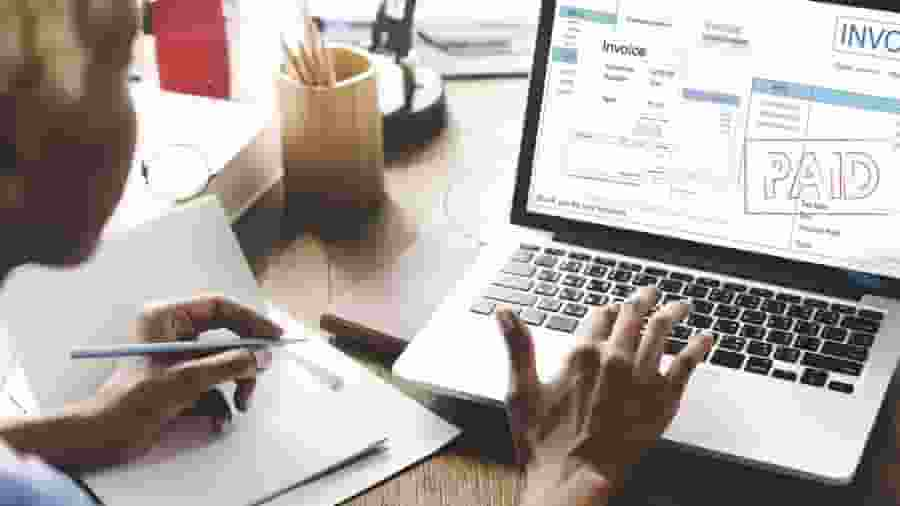
Faktury są testem czasu. Wcześniej przed instalacją hydrauliczną, papier, a nawet alfabet, ludzie wysyłali się nawzajem, aby śledzić swoje konta.
Te starożytne tabletki klinowe Don’Toście bardzo podobne do faktur, które mamy dzisiaj, z logo i numerami kont, ale te same informacje są przekazywane.
W tym poście my’Zbadaj cel faktur dla biznesu i podaj przykład standardowej faktury. Możesz także rzucić okiem na nasz generator faktury, który pomoże Ci skonfigurować faktury dla małej firmy.
- Jaki jest cel faktury?
- To faktura jest paragonem?
- Co’różnica między fakturą a rachunkiem?
- Co obejmuje faktura?
- Przykład faktury
- Typowe rodzaje faktur
- Najlepsze praktyki pisania faktury
- Często zadawane pytania dotyczące faktur

Co to jest faktura?
Faktura to dokument używany do wyszczególnienia i rejestrowania transakcji między dostawcą a kupującym. Prosta definicja faktury jest taka’s dokument komercyjny wydany przez sprzedawcę, który mówi klientowi, co kupili i co potrzebują do zapłaty.
Zazwyczaj firma wysyła fakturę do klienta po dostarczeniu produktu lub usługi. Faktura informuje kupującego, ile są winni sprzedawcy, i ustanawia warunki płatności za transakcję.
Jaki jest cel faktury?
Firmy mogą korzystać z faktur do śledzenia tego, co klienci są winni w sumie jako sposób na monitorowanie przepływów pieniężnych.
Faktury mogą pomóc firmom w pełni i na czas. I służą jako zapisy sprzedaży i zapewniają sposób na śledzenie:
- Data sprzedaży dobrego lub usługi.
- Kwota, którą firma jest naliczana za produkt lub usługę
- Wszelkie zaległe równowagi, które klient jest winien.
Ponadto faktury mogą pomóc ci chronić swoją firmę w przypadku audytu, ponieważ pomagają stworzyć szlak papierowy. Szczegółowe faktury pokażą, że dział podatków w twoim kraju dokładnie tam, gdzie pochodzą twoje pieniądze, jeśli zakwestionują twoje deklaracje podatkowe.
Sprzedając produkty lub usługi, wprowadź kwotę faktury należną jako rachunki płatne na kupującego’wysłać. W przypadku firmy faktura jest w należności.
Faktury, rachunki i wpływy
Co’S różnica między fakturą a paragonem?
Chociaż podobne informacje są zawarte w rachunkach i faktur sprzedaży, nie są one takie same. Faktura jest wydawana w celu zbierania płatności od klientów i paragon sprzedaży Dokumentuje dowód płatności, który klient dokonał sprzedawcy. Wpływy są wykorzystywane jako dokumentacja w celu potwierdzenia, że klient otrzymał towary lub usługi, za które zapłacili, oraz jako zapis, że firma została zapłacona.
Co’różnica między fakturą a rachunkiem?
Zarówno faktury, jak i rachunki są zapisami sprzedaży, które wskazują, jak bardzo klient jest winien sprzedawcy, i oba są wydawane, zanim klient dokonał płatności za transakcję. Istnieją jednak pewne różnice między każdym terminem.
- Faktura dokumentuje transakcję sprzedaży, w której sprzedawca pobiera płatność za produkty lub usługi pod adresem późniejszy termin. Dostawca może użyć tego terminu “Faktura” Lub “faktura sprzedaży” Aby opisać żądanie płatności klienta.
- Rachunek odnosi się do dokumentu sprzedaży, w którym klienci płacą natychmiast. Klienci mogą również używać tego terminu “rachunek” opisać wniosek o płatność z powodu ich dostawcy.
Co obejmuje faktura?
Faktury nie są’koniecznie znormalizowane, a twój kraj może mieć własne lokalne wymagania dotyczące zgłoszeń faktury. Faktury mogą się różnić w zależności od dostawcy lub wykonawcy i musisz dwukrotnie sprawdzić swoje samorząd lokalny’S Reguły w celu właściwego przesłania. Jednak wszystkie faktury powinny zawierać następujące pięć elementów:
- Numer faktury
- Randka
- Informacje kontaktowe biznesowe
- Opisy towarów i usług
- Zasady płatności
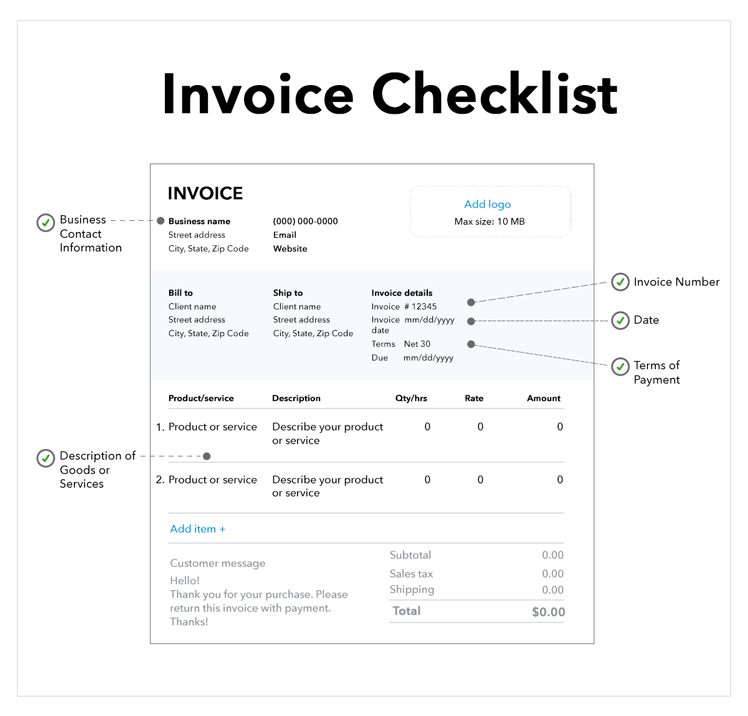
1. Numer faktury
Numer faktury powinien być przypisany do każdej wydawanej faktury. ’ wpisy księgowe. Przypisaj numery faktury sekwencyjnie, aby liczba na każdej nowej fakturze była wyższa niż ostatnia. Korzystanie z faktur elektronicznych sprawia, że ten proces jest prosty.
Faktury nie są’koniecznie wymagane, gdy klienci je otrzymają. Możesz ustawić warunki płatności faktury do trzech miesięcy, aby zapewnić swoim klientom elastyczność w zarządzaniu gotówką.
2. Data faktury
Data faktury wskazuje czas i datę, że dostawca oficjalnie rejestruje transakcję i rachunki klientów. Data faktury jest kluczową informacją, ponieważ dyktuje termin płatności i czas trwania kredytu. Zasadniczo termin wynosi 30 dni po dacie faktury. Ale może to się różnić w zależności od firmy’potrzeby i umowa z klientem lub nabywcą.
3. Informacje kontaktowe biznesowe
W fakturze musisz podać swoje dane kontaktowe firmy, w tym nazwisko, adres, numer telefonu i adres e -mail, wraz z klientem lub kupującym’S. informacje.
4. Opisy towarów lub usług
Powinieneś wprowadzić każdy produkt lub usługę, którą zapewniasz jako element zamówienia na twoich faktur. Uwzględnij cenę i ilość dla każdego elementu zamówienia. Na dole faktury zsumuj wszystkie elementy linii i zastosuj wszelkie opłaty podatkowe.
Tutaj’S Szybka lista kontrolna tego, co należy uwzględnić podczas oferowania produktów lub usług:
- Data ukończenia usługi
- Opis usług, który określa, co zapewniłeś na poziomie jednostki
- Ile jednostek zamówił Twój klient
- Stawka za jednostkę
- Całkowita liczba jednostek
- Całkowita kwota należna
- Wszelkie obowiązujące podatek
5. Zasady płatności
Aby zwiększyć prawdopodobieństwo otrzymania płatności faktury na czas, podaj jasne szczegóły dotyczące oczekiwań płatności . Twoje warunki płatności powinny określić czas, jaki kupujący musi zapłacić za uzgodniony zakup.
Wybierz warunki fakturowania, które zachęcają do wczesnej lub zaliczki, aby zmaksymalizować swoją pozycję gotówkową i prawdopodobieństwo otrzymania zapłaty . Możesz zebrać połowę płatności z góry lub częściowe płatności w czasie lub wymagać natychmiastowej płatności po zakończeniu.
Podczas ustalania warunków płatności zastanów się, jak obsługiwać opóźnione płatności . Możesz także rozważyć klienta’S HISTORIA KREDYTOWA Podczas opracowywania warunków płatności, szczególnie w przypadku dużej sprzedaży.
Następnie możesz zdecydować, jak długo Twój klient musi rozstrzygnąć fakturę. Netto 30 dni (lub “N/30 ″) jest jednym z najczęstszych warunków płatności. Oznacza to, że kupujący musi rozstrzygnąć swoje konto w ciągu 30 dni od daty faktury.
To’jest ważne, aby pamiętać, że 30 dni nie jest równoważne z miesiącem. Jeśli Twoja faktura jest datowana na 9 marca, klienci są odpowiedzialni za składanie płatności 8 kwietnia lub przed. Firmy mogą również ustawić warunki faktury na 60 netto, a nawet netto 90, w zależności od ich preferencji i potrzeb.
Istnieje wiele różnych warunków płatności faktury, więc’jest ważne, aby wybrać odpowiednie warunki płatności dla Twojej firmy. Poniższy wykres pokazuje niektóre wspólne warunki płatności, które możesz wybrać.


